MP3形式にSpotifyの音楽をダウンロードする方法
2025年6月更新
Spotifyのようなストリーミング音楽サービスにより、音楽を聴くことは便利で費用対効果の高いものになりました。広告やシャッフル再生に耐えられるなら、Spotify無料版では最新の音楽からクラシックまで、一切お金をかけずに聴くことができます。なぜSpotifyをMP3に変換するのか?
ストリーミング音楽の制限の一つは、そのアプリ内でしか音楽ライブラリを楽しめないことです。アプリに対応していないMP3プレイヤーやiPodなどでSpotifyの音楽を再生したい場合、まずSpotifyの音楽をMP3形式でダウンロードする必要があります。
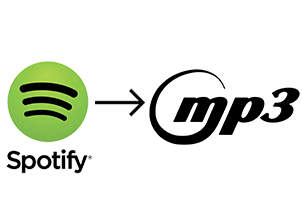
インターネット接続なしで音楽を聴く。Spotifyのオフラインモードでは地下鉄でも利用可能ですが、ダウンロードした楽曲を保持するには30日に1回はオンライン接続が必要です。もし音楽プレーヤーにアプリやネットワーク機能が搭載されていない場合はどうすればよいでしょうか?ソニーA17のような低価格音楽プレーヤーでは、Spotifyの音楽をローカルのMP3ファイルにダウンロードするのが最も合理的です。
パート1. Mac/WindowsでSpotifyをMP3に変換する方法
方法1. Ondesoft Spotify音楽コンバーターを使用する
特定のソフトウェアを使えば、Spotifyの音楽をMP3形式で保存するのは非常に簡単です。Spotifyプレミアムアカウントか無料アカウントかは関係ありません。ここではOndesoft Spotify音楽コンバーターをおすすめします。Ondesoft Spotify音楽コンバーター はプロフェッショナルなSpotifyからMP3へのダウンローダーで、Spotify無料アカウントでもプレミアムアカウントでも、あらゆるSpotify音楽を320kbpsのMP3/M4A/WAV/FLAC/AIFF/AAC形式でダウンロードできます。ジャスティン・ビーバーの最新アルバム「Justice」から、クラシックな映画やテレビの楽曲まで、Ondesoft Spotify音楽コンバーターを使えばSpotifyから全てをMP3に変換できます。Spotifyライブラリから直接音楽をダウンロードする唯一のツールであり、他のオンラインMP3ライブラリからのダウンロードではありません。そのため、Spotifyと同じ100%オリジナル品質とID3タグで楽曲をダウンロードできます。複数のプレイリストを同時にダウンロードすることも可能です。
Ondesoft Spotify音楽コンバーターの主な機能
- Spotifyの音楽をMP3/M4A/WAV/FLAC/AIFF/AAC形式でダウンロード。
- 複数の楽曲/アルバム/プレイリストを一括ダウンロード。
- Spotify楽曲を最大5倍高速でダウンロード。
- 100%オリジナル品質とID3タグを保持。
- 出力楽曲をタイトル、アーティスト、アルバム、トラックIDの任意の組み合わせで一括リネーム。
- 出力楽曲をアーティストまたはアルバム別にソート。
Ondesoft Spotify音楽コンバーターでSpotify音楽をMP3にダウンロードする手順は以下の通りです
ステップ1. Ondesoft Spotify MP3変換をダウンロードし、インストールし、起動します。
Mac/Windows で Ondesoft Spotify MP3 変換をダウンロード、インストールし、起動します。統合されたSpotifyウェブプレイヤーが表示されます。無料またはプレミアムのSpotifyアカウントでログインしてください。

ステップ2. 出力設定をカスタマイズする
出力形式を選択します(M4A、MP3、AAC、FLAC、WAV、AIFF形式から選択可能)。右上隅の歯車アイコンをクリックします。出力ファイル名の変更も可能です。曲名をタイトル、アーティスト、アルバム、トラックID、または任意の組み合わせで変更できます。出力曲をアーティスト、アルバム、またはアーティスト/アルバム別に並べ替えられます。

ステップ3. ダウンロードするSpotify音楽を選択する
統合されたSpotifyウェブプレイヤーでブラウズまたは検索し、MP3に変換したい楽曲、アルバム、プレイリスト、ポッドキャストを探します。

プレイリスト、アルバム、またはポッドキャストを開き、リストに追加ボタンをクリックします。

ステップ4. SpotifyからMP3へのダウンロードを開始する
プレイリストまたはアルバム内の全曲がデフォルトで選択されます。変換不要なトラックは自由に選択解除できます。その後「変換」ボタンをクリックしてください。

右上隅の時計アイコンをクリックすると、ダウンロード済み楽曲をすべて表示できます。フォルダアイコンをクリックしてMP3楽曲の保存場所を確認し、Spotifyアプリなしで任意の音楽プレーヤーで再生可能になります。

方法2. Ondesoft Audio Recorderを使用する
Spotifyの曲の一部だけが必要な場合、Ondesoft Audio Recorderで音声をキャプチャできます。以下の手順に従ってください。
ステップ1. MacにOndesoft Audio Recorderをダウンロード、インストールし、起動します。
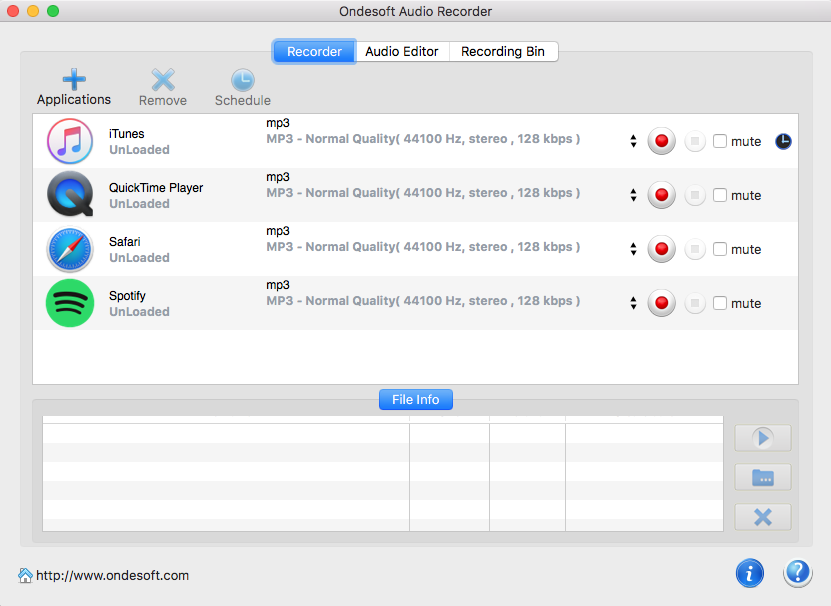
ステップ2. 録音したいSpotifyの曲を再生し、  をクリックします。録音が完了したら、
をクリックします。録音が完了したら、 停止ボタンをクリックします。
停止ボタンをクリックします。
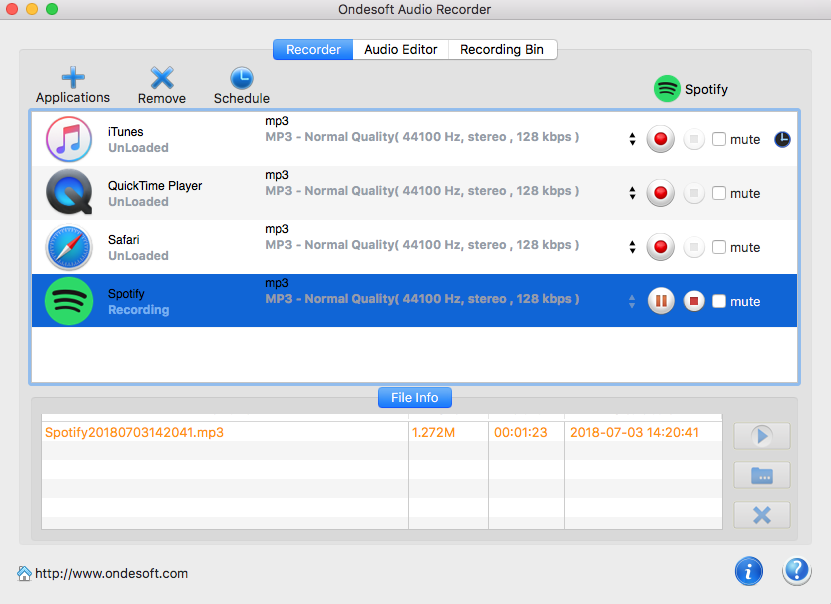
ステップ3.  をクリックして、録音したSpotifyの曲を素早く見つけます。
をクリックして、録音したSpotifyの曲を素早く見つけます。
上記の2つのSpotifyコンバーター/レコーダーツールのいずれかを使用すれば、プレミアムなしでSpotifyをオフラインで聴くことができます。曲がmp3形式でダウンロードされるため、Spotifyアプリがなくても、あらゆるmp3プレイヤーなど、どこでも再生可能です。Spotifyからmp3へのコンバーター/レコーダーを無料でダウンロードし、変換/録音を始めましょう!
パート2. モバイルでSpotify音楽を変換する方法
最も簡単で安定した方法は、Ondesoft Spotify音楽コンバーターでMac/WindowsにSpotify音楽をMP3形式でダウンロードし、その後モバイル端末に転送することです。モバイルツールでSpotify音楽のダウンロードを謳うものはいくつかありますが、使いやすく100%動作するとは限りません。試してみたい方のために、ここでは2つのツールを紹介します。
方法1. AndroidでSpotifyをMP3に変換する
1. Fildo
Fildo アプリはAndroid向けMP3ダウンロード&ストリーミングアプリで、世界中の高品質MP3をストリーミング再生できます。
FildoでAndroidからSpotifyをMP3に変換する方法
ステップ1. Android端末にFildoを ダウンロード・インストールし起動。
ステップ2. 画面下部の「その他」タブをタップし、「IMPORT SPOTIFY」を選択します。
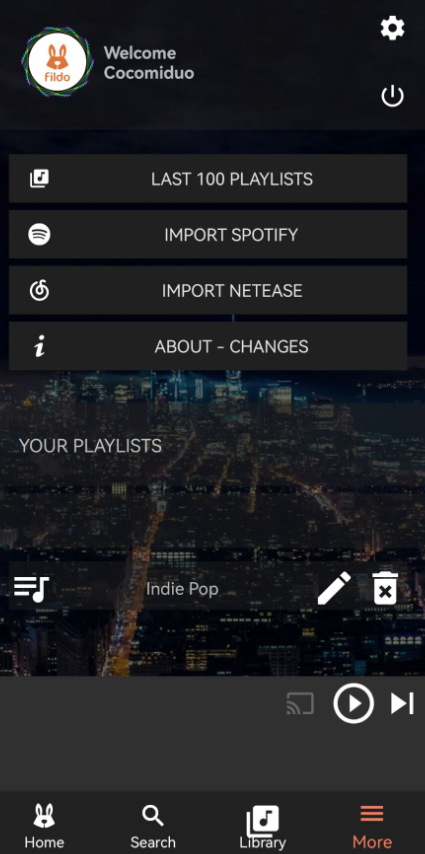
ステップ3. Spotifyアカウントにログインし、ライブラリからプレイリストを選択します。
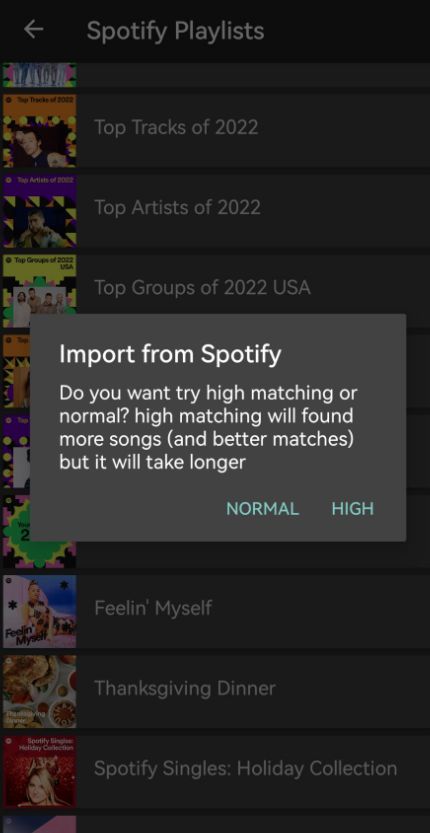
ステップ4. プレイリストが認識されたら、楽曲右側のドットをタップしMP3としてダウンロードします。
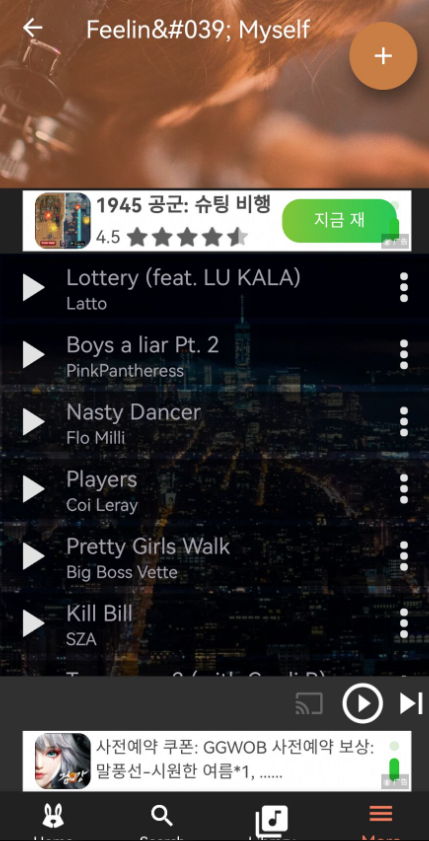
これでAndroid端末でSpotifyのMP3楽曲をオフライン再生できます。FildoはオンラインMP3ライブラリからSpotify楽曲を照合します。楽曲数が多いプレイリストの場合、照合に時間がかかることがあります。また、照合できない楽曲はダウンロード不可です。さらに、各楽曲をタップして「ダウンロード」を選択する必要があるため、非常に手間がかかります。
方法2. iOSでSpotifyをMP3に変換する
Spotifydl:iOS向けSpotifyをMP3に変換するショートカット
ショートカットとは、アプリで1つ以上のタスクを素早く実行する方法です。
ステップ1. Spotifydl をiPhoneのショートカットに追加します。
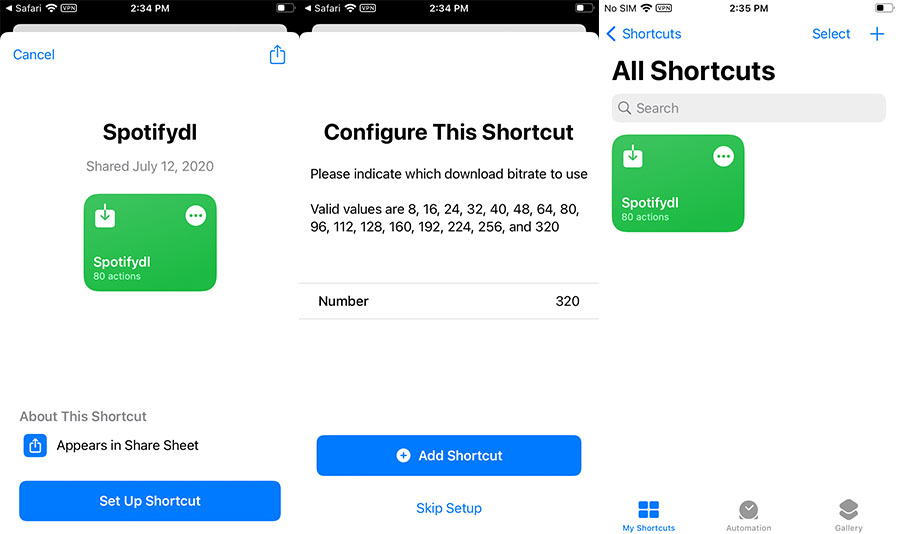
ステップ2. Spotifyプレイリストのリンクをコピー&ペーストし、リッピングしたい曲を選択して「OK」をタップ。
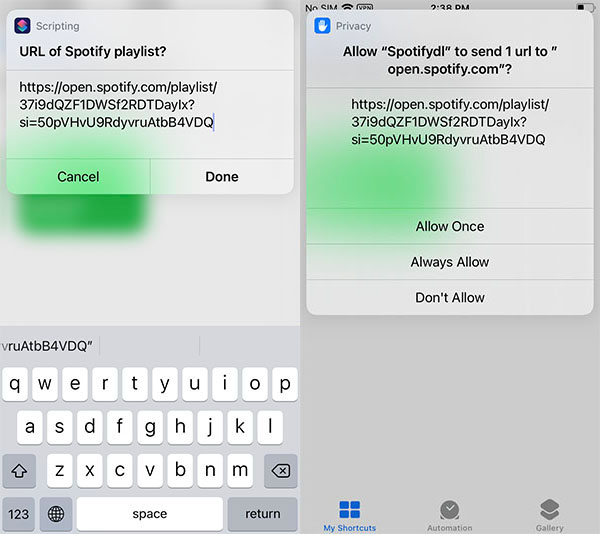
Sidebar
関連記事
- Spotify Apple Watchアプリを正式リリース
- MP3コンバータへのトップ3 Spotify
- iMovieにSpotifyの音楽を追加する方法
- SpotifyのプレイリストをCDに書き込む方法
- Apple Music MP3変換
- Spotifyから着信音を作る
- トップ5 Spotifyの音楽ダウンローダー
- Spotify無料でドレイクのニューアルバムをダウンロードする So Far Gone
- アリアナ・グランデの「Thank U, Next」をSpotifyで無料ダウンロード
- God Is A Woman MP3 ダウンロード
- ドレイクの新曲をSpotifyから無料でダウンロード
- Amazon EchoでSpotifyの音楽を再生する
オウンドソフトのヒント
More >>- SonosでSpotify無料版
- クリスマスソングを無料でダウンロード
- Spotifyについて知っておきたい9つのこと
- Spotifyプレミアムを無料で入手
- Apple WatchでSpotifyを再生
- MP3にSpotifyを変換する
- M4AにSpotifyを変換する
- WAVにSpotifyを変換する
- FLACにSpotifyを変換する
- iPodのシャッフルにSpotifyのプレイリスト
- SpotifyからDRMフリーの音楽
- SpotifyからMP3音楽をダウンロード
- Spotifyの音楽を無料でダウンロード
- プレミアムなしでSpotifyの音楽をダウンロード
- 外付けハードドライブにSpotifyの曲をダウンロード
- MP3プレーヤーでSpotifyの音楽を楽しむ
- Spotifyプレミアム無料トライアルを拡張する
- 無料のSpotifyダウンローダー
- 無料のSpotifyレコーダー
- バックアップSpotify音楽
- 車の中でSpotifyを再生する
- HomePodでSpotifyを再生
- AppValleyからSpotify++ iOSダウンロード
- TweakBoxからSpotify++ iOSをダウンロード
- Spotifyの音楽をオフラインで無料で聴く
- サンディスクのMP3プレーヤーでSpotifyの音楽を聴く
- iPodでSpotifyを聴く
- Amazon EchoでSpotifyの音楽を再生する
- iPhoneなしでApple WatchでSpotifyの音楽を再生する
- Apple WatchでSpotifyの音楽を再生
- iPod NanoでSpotifyの音楽を再生する
- iPod ShuffleでSpotifyの音楽を再生する
- PS4でSpotifyの音楽を再生
- RokuでSpotifyの音楽を再生する
- SonosでSpotifyの音楽を再生
- GoogleホームでSpotifyの音楽を再生する
- Spotifyから曲を記録する
- Spotifyの音楽をMP3として記録する
- 削除SpotifyのDRM
- Spotifyの音楽をMP3として保存する
- 着信音としてSpotifyの音楽
- Spotify 無料VSプレミアム比較
- 無料でSpotifyのプレミアムを取得する - いいえハック
- Spotify音楽ダウンローダー
- スポティファイの音楽の質
- Spotifyの音楽レコーダー
- Apple WatchでSpotifyのオフライン再生
- 第4世代iPod TouchのSptofy
- Spotify Premium APK
- スポティファイ プレミアム 無料
- Spotify Premiumは曲をダウンロードしません
- Spotifyの曲は利用できません
- Spotify学割
- ローカルの音楽をSpotifyに同期
- SpotifyのiPodへの同期機能が廃止されました。
- Spotify VS.タイダル比較
- 無料のSpotify MP3変換
- Spotify MP3変換
- Spotify VS Apple Music比較
- Spotify VS Soundcloud
- Apple TVにSpotifyをストリーム配信
- ChromecastにSpotifyをストリーム配信
- SpotifyをAndroidに同期する
- Spotify ビジュアライザー
- Spotifyプレイリストのダウンローダー
- iTunesのムービーをテレビで見る
- iTunesのDRMの除去
- サムスンのテレビでSpotifyを再生します。
- Spotify対応のMP3プレーヤー
- AudibleのAudiobooksからDRMを削除します。
- MP3にAudibleを変換する
- ベストDRMオーディオコンバータレビュー
- AppleのFairPlay DRM:あなたが知っておくべきすべてのこと
- トップ8の音楽ストリーミングサービス
- プレミアムなしでSpotifyの広告をブロック






